重装系统后电脑没声音
系统后电脑没声音的问题是许多用户在操作过程中可能会遇到的一个常见问题,下面将详细解释可能的原因以及相应的解决方法,并附上一些相关问答FAQs。
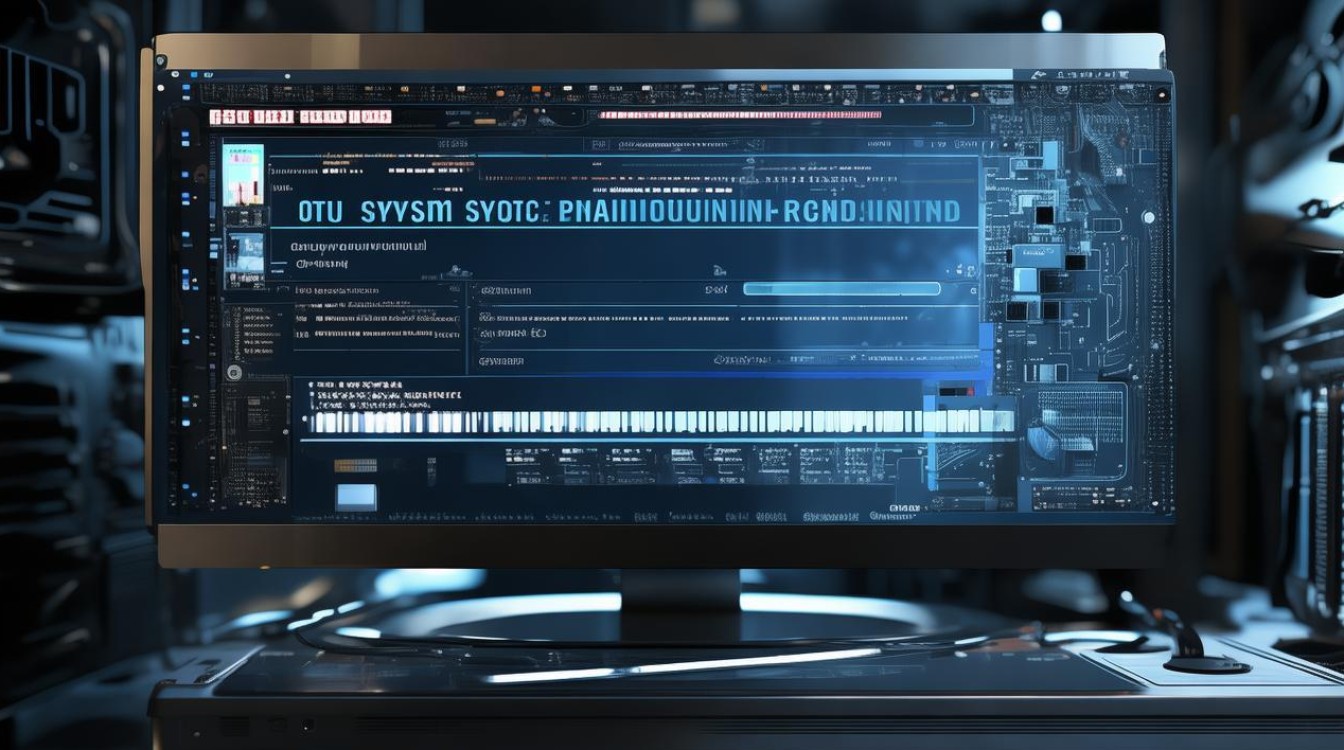
重装系统后电脑没声音的可能原因及解决方法:
声卡驱动未安装或安装不正确
- 原因:操作系统重装后,原有的声卡驱动程序可能被删除或丢失,导致系统无法识别音频设备。
- 解决方法:
- 访问电脑制造商的官方网站,下载与您的电脑型号和操作系统版本相匹配的最新声卡驱动程序。
- 安装下载的驱动程序,通常在安装过程中会有提示指导您完成安装步骤。
- 如果不确定如何操作,可以右键点击“我的电脑”或“此电脑”,选择“管理”,进入“设备管理器”,找到“声音、视频和游戏控制器”,查看是否有黄色感叹号的设备,如果有,则表示该设备需要更新驱动程序。
音频服务未启动
- 原因:某些情况下,音频相关的服务可能没有随系统启动而自动开启。
- 解决方法:
- 按下
Win + R键打开运行对话框,输入services.msc并回车,打开服务列表。 - 在服务列表中找到“Windows Audio”服务,确保其状态为“正在运行”,如果不是,请点击鼠标右键选择“启动”。
- 按下
音量设置问题
- 原因:即使声卡驱动正确安装,也可能因为系统设置不当导致没有声音。
- 解决方法:
- 检查系统的音量设置,确保扬声器或耳机的音量没有被静音,且音量条不是处于最低位置。
- 检查播放设备的默认设置是否正确,可以在控制面板的声音设置中进行更改。
硬件故障
- 原因:极少数情况下,可能是声卡硬件本身出现了故障。
- 解决方法:
- 如果以上方法都无法解决问题,可能需要检查声卡是否工作正常,可以尝试使用其他耳机或扬声器测试声音输出。
- 如果更换设备后仍然没有声音,那么可能是声卡本身损坏,需要联系专业的维修人员进行检查或更换。
相关问答FAQs:
Q1: 重装系统后如何检查声卡驱动是否安装正确? A1: 可以通过以下步骤检查:右键点击“我的电脑”或“此电脑”,选择“管理”,进入“设备管理器”,找到“声音、视频和游戏控制器”,查看是否有任何带有黄色感叹号的设备,如果有,则表示该设备需要更新或重新安装驱动程序。
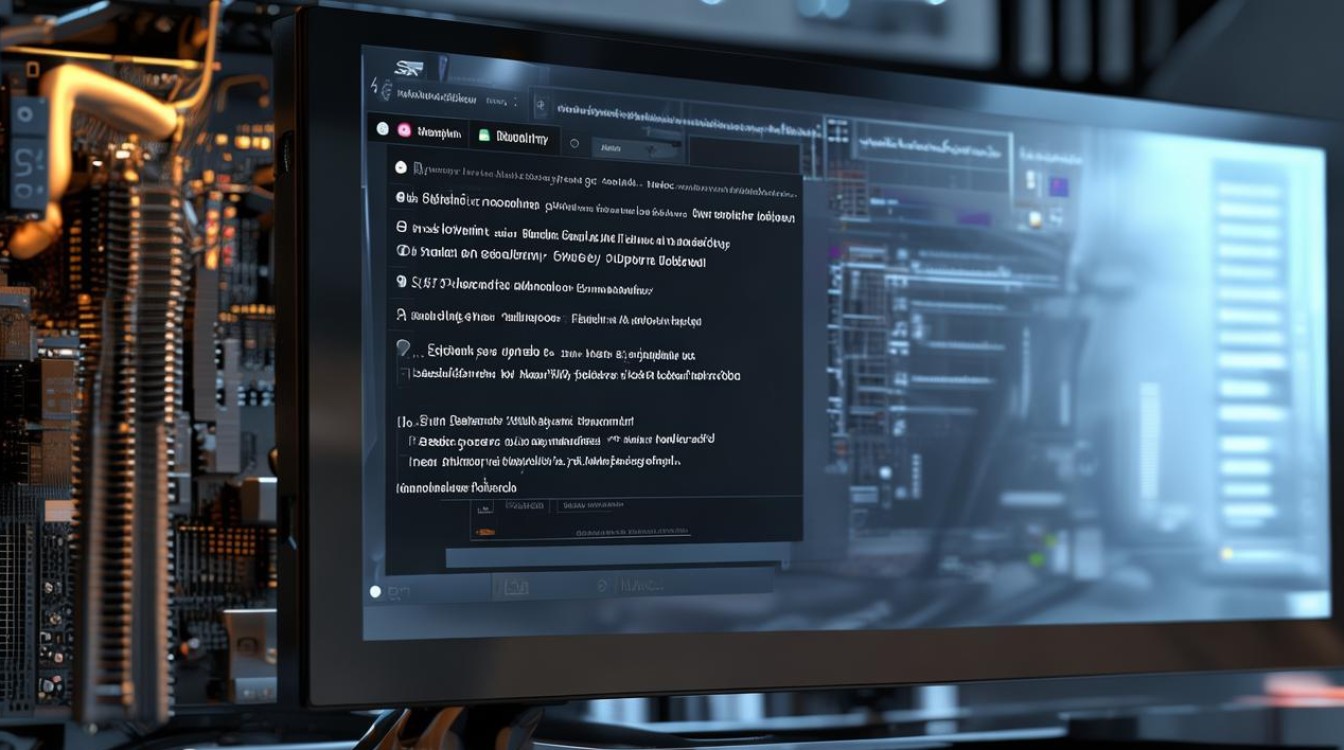
Q2: 如果音频服务未启动怎么办?
A2: 可以通过以下步骤启动音频服务:按下Win + R键打开运行对话框,输入services.msc并回车,找到“Windows Audio”服务,确保其状态为“正在运行”。

版权声明:本文由 芯智百科 发布,如需转载请注明出处。





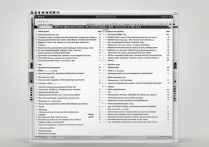

 冀ICP备2021017634号-12
冀ICP备2021017634号-12
 冀公网安备13062802000114号
冀公网安备13062802000114号